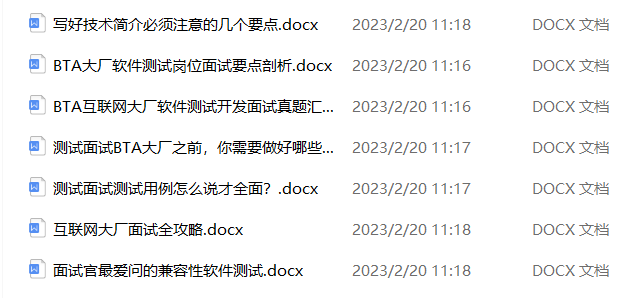| Docker cp命令详解:在Docker容器和主机之间复制文件/文件夹 | 您所在的位置:网站首页 › docker虚拟化包含以下哪些部分内容 › Docker cp命令详解:在Docker容器和主机之间复制文件/文件夹 |
Docker cp命令详解:在Docker容器和主机之间复制文件/文件夹
|
Docker是一种流行的容器化平台,它允许开发人员在独立、可移植的环境中构建、打包和部署应用程序。在使用Docker时,常常需要在Docker容器和主机之间进行文件的复制和共享。Docker提供了一个名为docker cp的命令,可以轻松地在容器和主机之间复制文件和目录。本文将详细介绍docker cp命令的使用方法和常见示例。 docker cp命令docker cp命令是Docker提供的一个用于在主机和容器之间复制文件和目录的命令。它的语法如下: docker cp [OPTIONS] CONTAINER:SRC_PATH DEST_PATH docker cp [OPTIONS] SRC_PATH|- CONTAINER:DEST_PATH CONTAINER,可以是正在运行或已停止的容器,名称或ID均可SRC_PATH,源文件或目录在容器内的路径DEST_PATH,目标路径在主机上的位置注:docker cp命令会假定容器路径相对于容器的 /(根)目录,主机路径则是相对于执行 docker cp 命令的当前目录 options可用参数 -a:将复制的文件或目录保留其原始属性,包括所有者、权限等。-L:如果SRC_PATH是一个符号链接,则复制链接指向的文件或目录。-p:保留源文件或目录的时间戳。-R或-r:递归复制整个目录。 SRC_PATH & DEST_PATHSRC_PATH和DEST_PATH是docker cp命令关键的部分,路径是否正确关系到命令能否运行成功,下面我们来分析这两个路径的各种情况,并说明各种情况下是否能成功复制。 SRC_PATH 指定一个文件时 当DEST_PATH 不存在创建 DEST_PATH 所需的文件夹,文件正常保存到 DEST_PATH 中 当DEST_PATH 不存在,并以 / 结尾命令将报错,目标目录必须存在 当DEST_PATH 存在并且是一个文件目标被源文件的内容覆盖 当DEST_PATH 存在并且是目录使用 SRC_PATH 中的基本名称将文件复制到此目录中 SRC_PATH指定目录 当DEST_PATH存在并且是目录时,复制将正常复制 SRC_PATH 不以 /. 结尾,源目录复制到此目录SRC_PATH 以 /. 结尾,源目录的内容被复制到该目录中当DEST_PATH存在并且是一个文件时,复制将报错,因为无法将目录复制到文件中 当DEST_PATH 不存在时,将新创建 DEST_PATH 为路径的目录,并将源目录的内容复制到该目录中 使用示例 从容器复制文件到主机 主机目录已存在我们要将tomcat_muller的usr/local/tomcat/README.md文件复制到主机的study目录下,命令如下: docker cp tomcat_muller:usr/local/tomcat/README.md ./运行命令,结果如下图,成功复制到指定目录下:
我们要将tomcat_muller的usr/local/tomcat/README.md文件复制到主机的study/test目录下,命令如下: docker cp tomcat_muller:usr/local/tomcat/README.md ./test运行命令,结果如下图,我们成功在study目录下创建了test目录,并且文件成功复制到了指定目录下
我们要将tomcat_muller的usr/local/tomcat/README.md文件复制到主机的study/test/路径下,命令如下: docker cp tomcat_muller:usr/local/tomcat/README.md ./test/运行命令,结果如下图,因为路径不存在,所以会报错,没有这个目录
运行命令,结果如下:
复制目录的操作与复制文件的类似,这里不做赘述。 从主机复制文件到容器我们要将主机study下的test.txt文件复制到容器中,命令如下: docker cp test.txt tomcat_muller:/运行命令,结果如下图: 我们要将主机的study/hogwarts目录复制到容器的test目录中,命令如下: docker cp hogwarts tomcat_muller:test/运行命令,结果如下图:
我们要将主机的study/hogwarts目录复制到容器的muller中,命令如下: docker cp hogwarts tomcat_muller:muller/ 目录已存在我们要将主机的study/hogwarts目录复制到容器的/hogwarts中,命令如下: docker cp hogwarts tomcat_muller:/hogwarts/运行命令结果如下:
我们将tomcat_muller容器中的webapps.dist目录复制到主机的usr/local/study中,命令如下: docker cp tomcat_muller:/usr/local/tomcat/webapps.dist /home/muller/study运行命令,结果如下图:
docker cp命令是在Docker容器和主机之间复制文件和目录的便捷工具。通过简单的命令和参数,我们可以轻松地在容器和主机之间传输文件。本文介绍了docker cp命令的语法和常见选项,并提供了几个示例以帮助大家更好地理解其用法。通过灵活使用docker cp命令,我们可以轻松地在Docker环境中进行文件操作和共享。 获取更多软件测试技术资料/面试题解析,请点击! 视频干货合集 2024最新Python3.1x软件测试开发必备语法基础讲解 7天软件测试快速入门教程 测试开发精品公开课合集 测试开发/自动化测试/性能测试/精准测试/测试左移/测试右移/人工智能测试 大厂面试真题解析 JMeter实时性能监控平台
另免费赠送软件测试开发方面的专业资料包!助您事半功倍,提升技能,把握职场先机。 软件测试职业发展 测试必备编程篇 软件测试的面试宝典,内含一线互联网大厂面试真题、面试技巧、软件测试面试简历指导,免费领取! |
【本文地址】
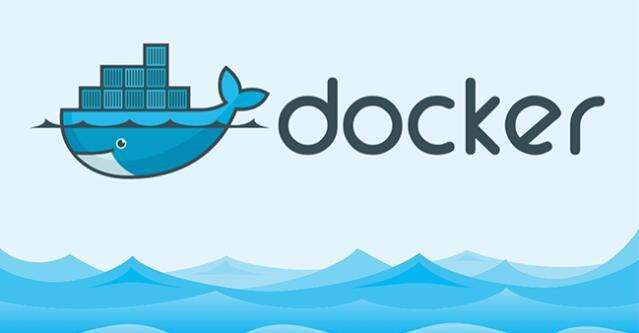









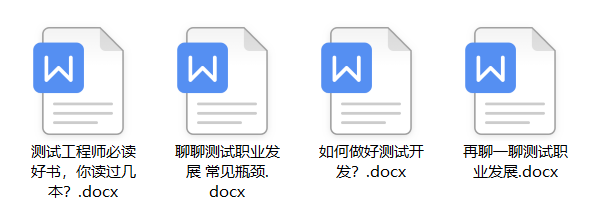 零基础入门
零基础入门 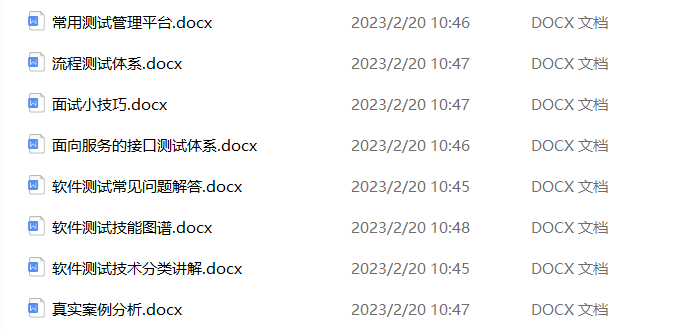
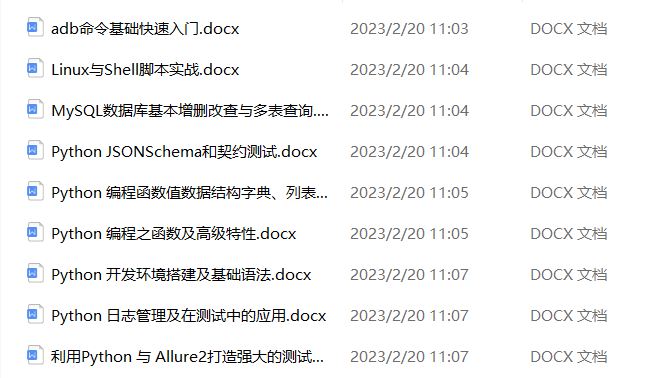 自动化测试
自动化测试 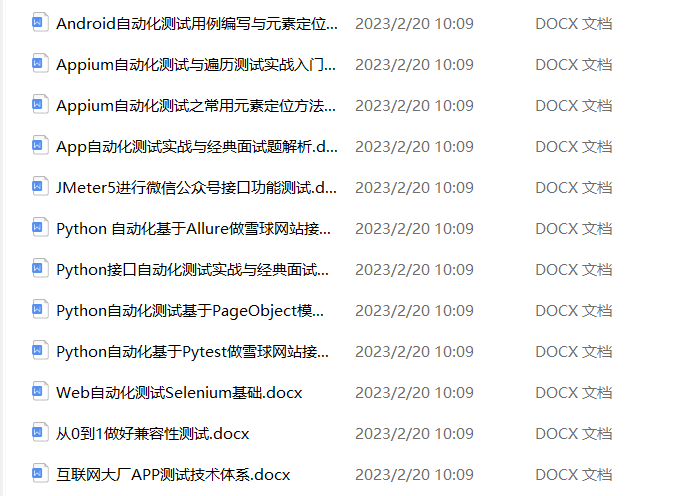 性能测试
性能测试 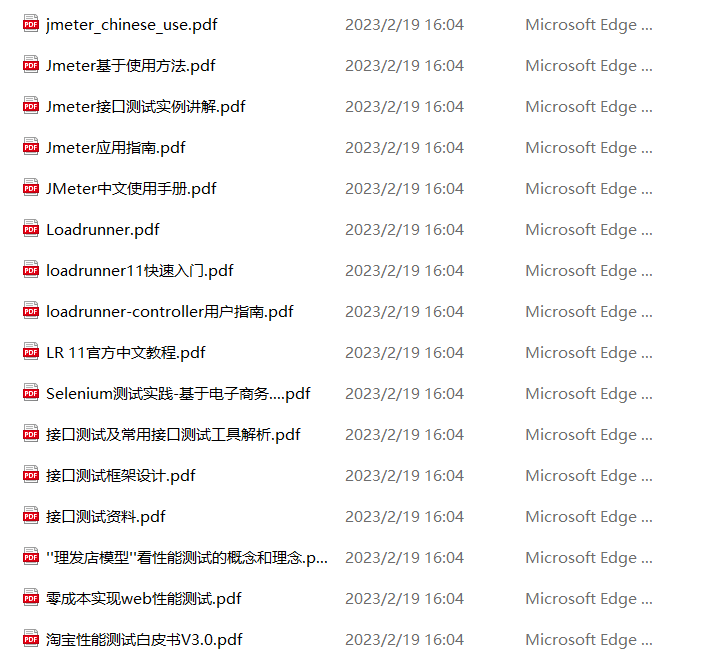 测试管理
测试管理  工程效能篇
工程效能篇 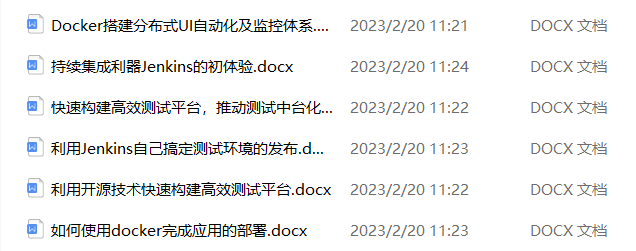 面试求职篇
面试求职篇